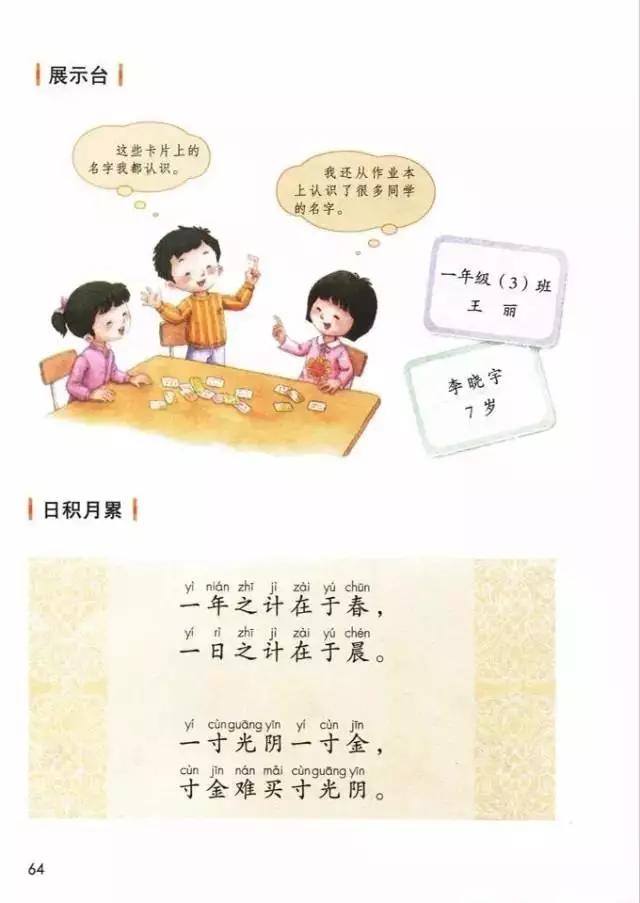英雄联盟掉帧解决办法,英雄联盟游戏内卡顿、掉帧解决方法(以LOL为例,解决游戏卡顿)
关于【英雄联盟掉帧解决办法】,英雄联盟游戏内卡顿、掉帧解决方法,今天乾乾小编给您分享一下,如果对您有所帮助别忘了关注本站哦。
1、英雄联盟掉帧解决办法:英雄联盟游戏内卡顿、掉帧解决方法
英雄联盟是风靡世界已久的竞技类电脑游戏,那么大家知道英雄联盟游戏内卡顿、掉帧的解决方法是什么吗?接下来这篇指南将告诉你答案。
操作方法
英雄联盟游戏内卡顿、掉帧,很有可能是网络不畅导致的,我们应该选择网速更快的宽带进行连接。
还有一种常见的原因就是电脑的内存不足导致的,我们可以通过任务管理器将其他软件的后台程序关闭,这样就可以解决问题。
如果不行的话,我们可以重启一下电脑试试,因为一般的问题都可以通过重启来解决。
如果重启还是没用的话,我们只能将英雄联盟卸载,然后再到英雄联盟官网重新下载最新版本。
2、以LOL为例,解决游戏卡顿
这可能就是我为什么开局就挂的原因...
既然技艺高超,就不要让卡顿阻碍我们魔鬼的步伐,
今天小编就来带领大家重登光辉的圣堂!
玩LOL出现卡顿
排除掉网络的原因,主要从以下三个方面考虑
↓↓↓
电脑自身的性能没有完全调用起来 ;
游戏平台需要进行特殊设置;
系统性能被其他程序占用;
↓
那么具体的解决方法呢?
下面我们就来逐一介绍一下~
电脑自身的性能没有完全调用起来
01设置电源高性能
1.系统右下角通知区域中右键点击【电源图标】,打开【电源选项】
2.打开之后若没有【高性能】选项,点击左侧的【创建电源计划】,需要重新创建
3.选择【高性能】,【计划名称】可自定义,点击【下一步】
4.若对睡眠和显示设置没有特殊要求,可直接点击【创建】
5.创建完成后,默认就会选择【高性能】
↓
总结起来如下图,不要忘记左右滑动哦~
02 设置显卡
1.桌面空白处点击鼠标【右键】, 打开【NVIDIA控制面板】
1) 单显卡机型:
左侧选择【管理3D设置】,在右侧中将【垂直同步】 设置为【关闭】,【电源管理模式】设置为【最高性能优先】,【最大预渲染帧数】更改为【1】
2) 双显卡机型:
左侧选择【管理3D设置】,【首选图形处理器】改为【高性能NVIDIA处理器】在右侧中将【垂直同步】设置为【关闭】,【电源管理模式】设置为【最高性能优先】
2.左下角搜索【experience】,打开【NVIDIA Experience】软件
软件打开之后需要【注册登录】, 登录完成后,点击右上角【齿轮按钮】, 选择左侧的【游戏】,【添加】游戏所在的安装文件夹,点击【现在扫描】, 扫描完游戏后,将右侧的【Battery Boost】关闭
03 更新intel散热框架驱动
在HP官网下载并安装【英特尔动态平台和散热框架客户端】驱动程序。以暗影精灵四代 15-DC0006TX 为例:
1.打开www.hp.comHP官网,点击【支持】--【软件与驱动程序】,选择【笔记本电脑】
2.输入【15-dc0006tx】,点击【提交】
3.点击【驱动程序-芯片组】,将其展开
4.根据您机器的【系统版本】,选择对应的驱动,点击【下载】,下载之后双击运行即可开始安装驱动。
↓
总结起来如下图,不要忘记左右滑动哦~
游戏平台需要进行特殊设置
01禁用全屏优化
1.找到游戏的【执行文件】
注:一定要找到游戏文件夹中的【根目录】,而不是桌面的快捷方式。
2.右键点击【Client】,选择【属性】--【兼容性】,将【禁用全屏优化】勾选上,点击【更改高DPI设置】
3.勾选【替代高DPI缩放行为】,将【缩放执行】更改为【系统】,点击【确定】
↓
总结起来如下图,依然可以左右滑动哦~
02 设置无边框或者全屏
登录游戏(建议选择【训练模式】),点击【ESC】,选择【视频】,将【窗口模式】更改为【窗口】或者【无边框】,点击【确定】
03 修复游戏
1.登录WeGame,在左侧找到【英雄联盟】,在它上面单击鼠标【右键】,选择【游戏修复】
2.出现检测结果之后,点击【一键修复】
注:若使用WeGame登录游戏出现问题,修复也无效,建议可以尝试直接运行游戏文件测试。
系统性能被其他程序占用
01 禁用启动与服务项
1.按组合键【Windows+R】弹出运行窗口,输入【msconfig】,按回车
2.选择【有选择的启动】,然后点击 【服务】
3.勾选左下角 【隐藏所有Microsoft服务选项】,点击【全部禁用】,然后点击【应用】,先不要重启机器,点击【启动】
4.将不带有HP开头的启动项全部【禁用】,然后重启机器
↓
总结起来如下图,不要忘记左右滑动哦~
02 设置程序优先级
1.按组合键【Windows+X】打开【任务管理器】找到【详细信息】,在列表中找到【League of legends】,在它上面单击鼠标右键选择【设置优先级】--【实时】
2.点击【更改优先级】
注:此设置单次生效,重启需要重新设置
怎么样,学习到了没有,
点点大拇指,然后就去和队友们开黑吧!
惠普服务
让技术·不再难
本文关键词:英雄联盟游戏内卡顿,掉帧解决方法,玩英雄联盟经常掉帧怎么办,英雄联盟游戏内卡顿,掉帧解决方法有哪些,玩英雄联盟掉帧卡顿怎么办,玩英雄联盟突然掉帧卡顿。这就是关于《英雄联盟掉帧解决办法,英雄联盟游戏内卡顿、掉帧解决方法(以LOL为例,解决游戏卡顿)》的所有内容,希望对您能有所帮助!更多的知识请继续关注《犇涌向乾》百科知识网站:http://www.029ztxx.com!
版权声明: 本站仅提供信息存储空间服务,旨在传递更多信息,不拥有所有权,不承担相关法律责任,不代表本网赞同其观点和对其真实性负责。如因作品内容、版权和其它问题需要同本网联系的,请发送邮件至 举报,一经查实,本站将立刻删除。